实验三 图像的空间域滤波
实验三 图像的空域滤波
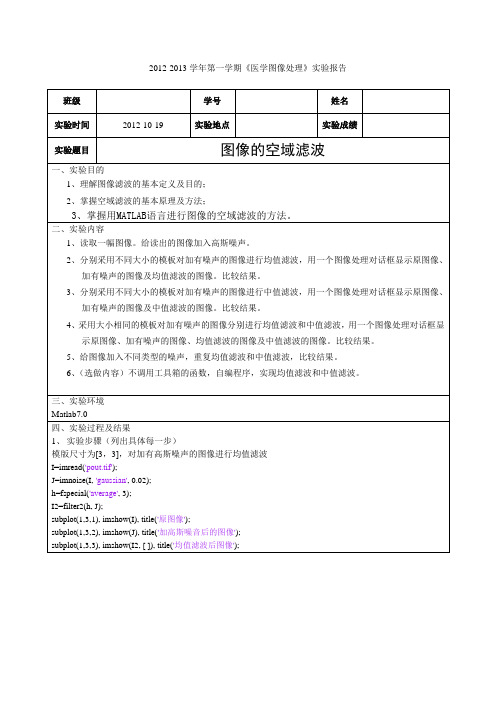
subplot(3,3,4), imshow(I3,[ ]), title('¸ß˹ÔëÉù¾ùÖµÂ˲¨ºóͼÏñ');
subplot(3,3,5), imshow(K), title('¼Ó½·ÑÎÔëÉùͼÏñ');
subplot(1,3,3), imshow(I2, [ ]), title('均值滤波后图像');
模版尺寸为[10,10],对加有高斯噪声的图像进行均值滤波
I=imread('pout.tif');
J=imnoise(I,'gaussian', 0.02);
h=fspecial('average', 10);
2、分别采用不同大小的模板对加有噪声的图像进行均值滤波,用一个图像处理对话框显示原图像、加有噪声的图像及均值滤滤波,用一个图像处理对话框显示原图像、加有噪声的图像及中值滤波的图像。比较结果。
4、采用大小相同的模板对加有噪声的图像分别进行均值滤波和中值滤波,用一个图像处理对话框显示原图像、加有噪声的图像、均值滤波的图像及中值滤波的图像。比较结果。
J=imnoise(I,'gaussian', 0.02);
h=fspecial('average', 3);
I2=filter2(h, J);
subplot(1,3,1), imshow(I), title('原图像');
subplot(1,3,2), imshow(J), title('加高斯噪音后的图像');
图像的空域滤波操作方法

图像的空域滤波操作方法
图像的空域滤波操作包括以下几种方法:
1. 均值滤波:将图像中每个像素点的值替换为其周围像素点的平均值。
2. 中值滤波:将图像中每个像素点的值替换为其周围像素点的中值。
可以有效地去除椒盐噪声。
3. 高斯滤波:使用高斯核函数对图像进行卷积操作,以平滑图像并减少噪声。
4. 锐化滤波:使用拉普拉斯滤波器对图像进行卷积操作,以增强图像的边缘和细节。
5. Sobel滤波:使用Sobel算子对图像进行卷积操作,以检测图像中的边缘。
6. Prewitt滤波:使用Prewitt算子对图像进行卷积操作,以检测图像中的边缘。
7. Roberts滤波:使用Roberts算子对图像进行卷积操作,以检测图像中的边缘。
8. Laplacian滤波:使用Laplacian算子对图像进行卷积操作,以增强图像的边缘和细节。
这些滤波操作可根据具体的图像处理需求选择使用,并可以通过调整滤波器的大小和参数来实现不同的效果。
实验三 空间滤波

实验三空间滤波实验目的通过本次实验,实现以下几个目标:1.理解空间滤波的含义;2.熟悉MATLAB中的各种滤波函数;3.掌握MATLAB中实现空间滤波的方法。
实验内容一、MATLAB实现空间滤波的方法在MATLAB中两种方法来实现空间滤波,一种是使用MATLAB中提供的滤波函数,另一种是直接对数据进行操作。
1、滤波函数filter2J=filter2(myfilt1,noisy)其中,noisy为图像,myfilt1为滤波器,J为滤波后的图像。
通过改变滤波器掩模,可实现平滑滤波和锐化滤波。
例一:b=imread('Fig3.35(a).jpg ');c=[0.111 0.111 0.1110.111 0.112 0.1110.111 0.111 0.111];d= filter2 (c,b);imshow(b,[0,255]);figure(2),imshow(d,[0,255]);上面的例子按步骤实现了:(1)读入实验图像;(2)定义均值滤波器;(3)均值滤波并显示均值滤波后的图像。
2、中值滤波函数medfilt2J=medfilt2(noisy,[hood,hood])其中,noisy为带噪图像,hood为滤波器尺寸,J为滤波后的图像,用中值滤波可去除椒盐噪声,达到平滑图像的目的。
例二:b=imread('Fig3.35(a).jpg ');d=medfilt2(b,[5, 5]); %[5, 5]为滤波模板的规格3、直接对数据进行操作使用for循环直接对数据进行操作,很直观,便于理解,可实现各种形式的滤波。
注意直接操作时要考虑边缘的处理。
例三:下面的代码实现了均值滤波a= imread('Fig3.35(a).jpg '); % Fig3.35(a).jpg为灰度图b=double(a);c=b;xy=imfinfo('Fig3.35(a).jpg ');x=xy.Width;y=xy.Height;for j=3:x-2,for i=3:y-2,c(i,j)=(b(i+1,j)+b(i,j+1)+b(i-1,j)+b(i,j-1)+b(i,j))/5; %在四邻域内平均endendimshow(c,[0 255],'notruesize');二、空间平滑滤波1.平滑线性滤波器使用不同尺寸的均值滤波器,例如3x3、5x5、9x9等等,对课本中96页的图像Fig3.35(a)进行处理并显示处理后的图像,仔细观察并与课本中的结果进行比较。
空间滤波实验观察报告
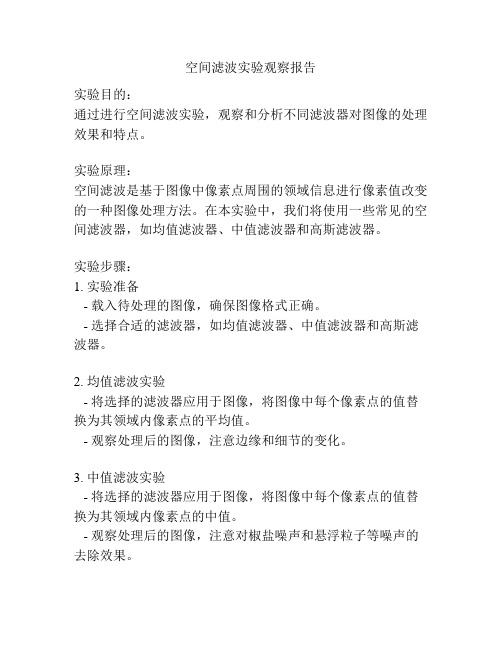
空间滤波实验观察报告实验目的:通过进行空间滤波实验,观察和分析不同滤波器对图像的处理效果和特点。
实验原理:空间滤波是基于图像中像素点周围的领域信息进行像素值改变的一种图像处理方法。
在本实验中,我们将使用一些常见的空间滤波器,如均值滤波器、中值滤波器和高斯滤波器。
实验步骤:1. 实验准备- 载入待处理的图像,确保图像格式正确。
- 选择合适的滤波器,如均值滤波器、中值滤波器和高斯滤波器。
2. 均值滤波实验- 将选择的滤波器应用于图像,将图像中每个像素点的值替换为其领域内像素点的平均值。
- 观察处理后的图像,注意边缘和细节的变化。
3. 中值滤波实验- 将选择的滤波器应用于图像,将图像中每个像素点的值替换为其领域内像素点的中值。
- 观察处理后的图像,注意对椒盐噪声和悬浮粒子等噪声的去除效果。
4. 高斯滤波实验- 将选择的滤波器应用于图像,将图像中每个像素点的值替换为其领域内像素点的加权平均值。
- 观察处理后的图像,注意平滑程度和对边缘的影响。
5. 记录观察结果- 针对每个滤波器,观察处理后的图像,记录并比较其效果和特点。
- 注意观察图像的细节变化、噪声去除效果和平滑程度等。
实验结果与分析:经过实验观察和比较,我们得出以下结论:- 均值滤波器对图像进行平滑处理,可以去除高频噪声,但会导致细节部分的模糊。
- 中值滤波器能够很好地去除椒盐噪声和其他离群像素,对图像的平滑效果也较好,但在某些情况下可能会对细节造成损失。
- 高斯滤波器在平滑图像的同时,对边缘的保留效果较好,能够更好地抑制高频噪声,但在一些情况下可能会导致图像的细节模糊。
综上所述,在不同的应用场景下,选择合适的空间滤波器可以实现对图像的不同处理需求。
根据实际需求,可以灵活选择对应的滤波器。
关于图形图像处理实训报告总结【九篇】
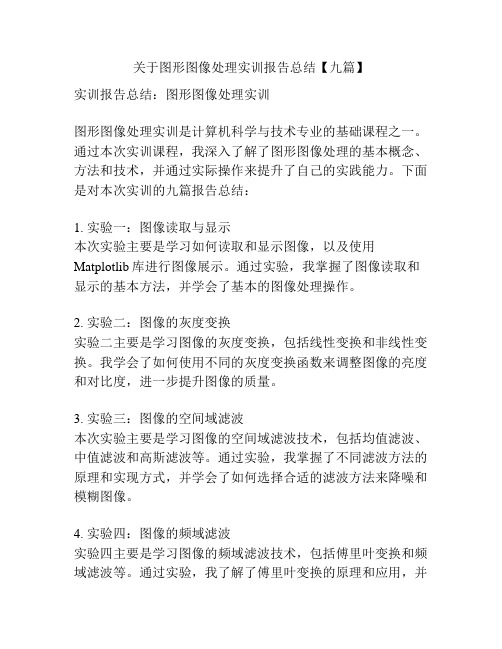
关于图形图像处理实训报告总结【九篇】实训报告总结:图形图像处理实训图形图像处理实训是计算机科学与技术专业的基础课程之一。
通过本次实训课程,我深入了解了图形图像处理的基本概念、方法和技术,并通过实际操作来提升了自己的实践能力。
下面是对本次实训的九篇报告总结:1. 实验一:图像读取与显示本次实验主要是学习如何读取和显示图像,以及使用Matplotlib库进行图像展示。
通过实验,我掌握了图像读取和显示的基本方法,并学会了基本的图像处理操作。
2. 实验二:图像的灰度变换实验二主要是学习图像的灰度变换,包括线性变换和非线性变换。
我学会了如何使用不同的灰度变换函数来调整图像的亮度和对比度,进一步提升图像的质量。
3. 实验三:图像的空间域滤波本次实验主要是学习图像的空间域滤波技术,包括均值滤波、中值滤波和高斯滤波等。
通过实验,我掌握了不同滤波方法的原理和实现方式,并学会了如何选择合适的滤波方法来降噪和模糊图像。
4. 实验四:图像的频域滤波实验四主要是学习图像的频域滤波技术,包括傅里叶变换和频域滤波等。
通过实验,我了解了傅里叶变换的原理和应用,并学会了如何使用频域滤波来实现图像的锐化和平滑。
5. 实验五:图像的形态学处理本次实验主要是学习图像的形态学处理技术,包括腐蚀、膨胀、开运算和闭运算等。
通过实验,我学会了如何使用形态学操作来改变图像的形状和结构,进一步改善图像的质量。
6. 实验六:图像的边缘检测实验六主要是学习图像的边缘检测技术,包括Sobel算子、Laplacian算子和Canny算子等。
通过实验,我了解了不同边缘检测方法的原理和应用,并学会了如何使用边缘检测来提取图像的轮廓和特征。
7. 实验七:图像的分割与聚类本次实验主要是学习图像的分割与聚类技术,包括阈值分割、区域生长和K均值聚类等。
通过实验,我掌握了不同分割与聚类方法的原理和应用,并学会了如何使用分割与聚类来识别和分析图像中的目标和区域。
8. 实验八:图像的特征提取与描述子实验八主要是学习图像的特征提取和描述子技术,包括尺度不变特征变换(SIFT)和方向梯度直方图(HOG)等。
图像增强—空域滤波实验报告
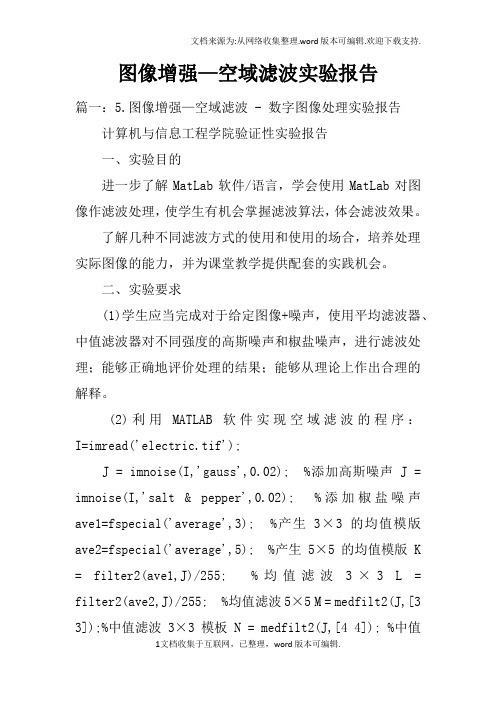
图像增强—空域滤波实验报告篇一:5.图像增强—空域滤波 - 数字图像处理实验报告计算机与信息工程学院验证性实验报告一、实验目的进一步了解MatLab软件/语言,学会使用MatLab对图像作滤波处理,使学生有机会掌握滤波算法,体会滤波效果。
了解几种不同滤波方式的使用和使用的场合,培养处理实际图像的能力,并为课堂教学提供配套的实践机会。
二、实验要求(1)学生应当完成对于给定图像+噪声,使用平均滤波器、中值滤波器对不同强度的高斯噪声和椒盐噪声,进行滤波处理;能够正确地评价处理的结果;能够从理论上作出合理的解释。
(2)利用MATLAB软件实现空域滤波的程序:I=imread('electric.tif');J = imnoise(I,'gauss',0.02); %添加高斯噪声 J = imnoise(I,'salt & pepper',0.02); %添加椒盐噪声ave1=fspecial('average',3); %产生3×3的均值模版ave2=fspecial('average',5); %产生5×5的均值模版 K = filter2(ave1,J)/255; %均值滤波3×3 L = filter2(ave2,J)/255; %均值滤波5×5 M = medfilt2(J,[3 3]);%中值滤波3×3模板 N = medfilt2(J,[4 4]); %中值滤波4×4模板 imshow(I);figure,imshow(J); figure,imshow(K); figure,imshow(L); figure,imshow(M); figure,imshow(N);三、实验设备与软件(1) IBM-PC计算机系统(2) MatLab软件/语言包括图像处理工具箱(Image Processing Toolbox) (3) 实验所需要的图片四、实验内容与步骤a) 调入并显示原始图像Sample2-1.jpg 。
空间域滤波器(实验报告)
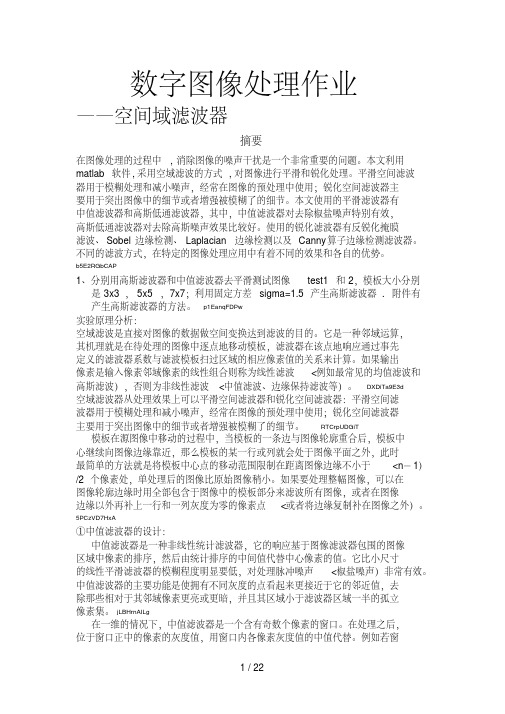
数字图像处理作业——空间域滤波器摘要在图像处理的过程中,消除图像的噪声干扰是一个非常重要的问题。
本文利用matlab软件,采用空域滤波的方式,对图像进行平滑和锐化处理。
平滑空间滤波器用于模糊处理和减小噪声,经常在图像的预处理中使用;锐化空间滤波器主要用于突出图像中的细节或者增强被模糊了的细节。
本文使用的平滑滤波器有中值滤波器和高斯低通滤波器,其中,中值滤波器对去除椒盐噪声特别有效,高斯低通滤波器对去除高斯噪声效果比较好。
使用的锐化滤波器有反锐化掩膜滤波、Sobel边缘检测、Laplacian边缘检测以及Canny算子边缘检测滤波器。
不同的滤波方式,在特定的图像处理应用中有着不同的效果和各自的优势。
b5E2RGbCAP1、分别用高斯滤波器和中值滤波器去平滑测试图像test1和2,模板大小分别是3x3 , 5x5 ,7x7;利用固定方差 sigma=1.5产生高斯滤波器. 附件有产生高斯滤波器的方法。
p1EanqFDPw实验原理分析:空域滤波是直接对图像的数据做空间变换达到滤波的目的。
它是一种邻域运算,其机理就是在待处理的图像中逐点地移动模板,滤波器在该点地响应通过事先定义的滤波器系数与滤波模板扫过区域的相应像素值的关系来计算。
如果输出像素是输入像素邻域像素的线性组合则称为线性滤波<例如最常见的均值滤波和高斯滤波),否则为非线性滤波<中值滤波、边缘保持滤波等)。
DXDiTa9E3d空域滤波器从处理效果上可以平滑空间滤波器和锐化空间滤波器:平滑空间滤波器用于模糊处理和减小噪声,经常在图像的预处理中使用;锐化空间滤波器主要用于突出图像中的细节或者增强被模糊了的细节。
RTCrpUDGiT 模板在源图像中移动的过程中,当模板的一条边与图像轮廓重合后,模板中心继续向图像边缘靠近,那么模板的某一行或列就会处于图像平面之外,此时最简单的方法就是将模板中心点的移动范围限制在距离图像边缘不小于<n-1)/2个像素处,单处理后的图像比原始图像稍小。
实验三数字图像地空间域滤波
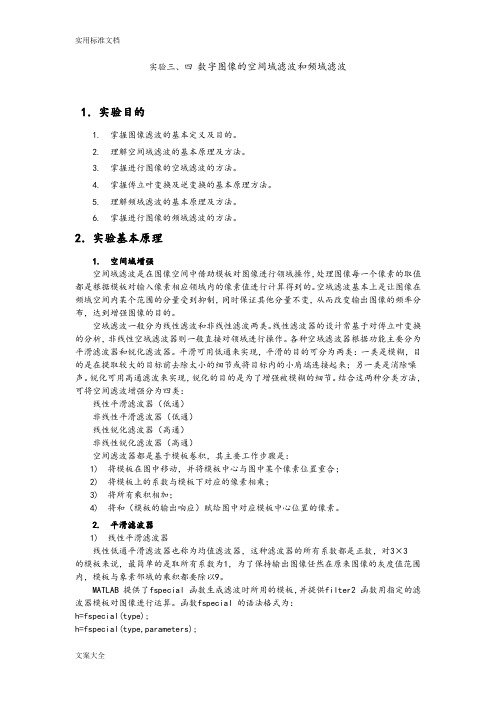
实验三、四数字图像的空间域滤波和频域滤波1.实验目的1.掌握图像滤波的基本定义及目的。
2.理解空间域滤波的基本原理及方法。
3.掌握进行图像的空域滤波的方法。
4.掌握傅立叶变换及逆变换的基本原理方法。
5.理解频域滤波的基本原理及方法。
6.掌握进行图像的频域滤波的方法。
2.实验基本原理1.空间域增强空间域滤波是在图像空间中借助模板对图像进行领域操作,处理图像每一个像素的取值都是根据模板对输入像素相应领域内的像素值进行计算得到的。
空域滤波基本上是让图像在频域空间内某个范围的分量受到抑制,同时保证其他分量不变,从而改变输出图像的频率分布,达到增强图像的目的。
空域滤波一般分为线性滤波和非线性滤波两类。
线性滤波器的设计常基于对傅立叶变换的分析,非线性空域滤波器则一般直接对领域进行操作。
各种空域滤波器根据功能主要分为平滑滤波器和锐化滤波器。
平滑可用低通来实现,平滑的目的可分为两类:一类是模糊,目的是在提取较大的目标前去除太小的细节或将目标内的小肩端连接起来;另一类是消除噪声。
锐化可用高通滤波来实现,锐化的目的是为了增强被模糊的细节。
结合这两种分类方法,可将空间滤波增强分为四类:线性平滑滤波器(低通)非线性平滑滤波器(低通)线性锐化滤波器(高通)非线性锐化滤波器(高通)空间滤波器都是基于模板卷积,其主要工作步骤是:1)将模板在图中移动,并将模板中心与图中某个像素位置重合;2)将模板上的系数与模板下对应的像素相乘;3)将所有乘积相加;4)将和(模板的输出响应)赋给图中对应模板中心位置的像素。
2.平滑滤波器1)线性平滑滤波器线性低通平滑滤波器也称为均值滤波器,这种滤波器的所有系数都是正数,对3×3的模板来说,最简单的是取所有系数为1,为了保持输出图像任然在原来图像的灰度值范围内,模板与象素邻域的乘积都要除以9。
MATLAB 提供了fspecial 函数生成滤波时所用的模板,并提供filter2 函数用指定的滤波器模板对图像进行运算。
- 1、下载文档前请自行甄别文档内容的完整性,平台不提供额外的编辑、内容补充、找答案等附加服务。
- 2、"仅部分预览"的文档,不可在线预览部分如存在完整性等问题,可反馈申请退款(可完整预览的文档不适用该条件!)。
- 3、如文档侵犯您的权益,请联系客服反馈,我们会尽快为您处理(人工客服工作时间:9:00-18:30)。
1 A=imread('E:\pic\1.jpg');
I=rgb2gray(A);
subplot(1,3,1);
imshow(I);title('原图');
J=imnoise(I,'salt & pepper',0.05);
subplot(1,3,2);
imshow(J); title('加入椒盐噪声图象');
K=imnoise(I,'gaussian',0.01,0.02);
subplot(1,3,3);
imshow(K);title('加入高斯噪声图象');
2 A=imread('E:\pic\1.jpg');
I=rgb2gray(A);
Subplot(2,2,1);
Imshow(I);title('原图');
H=fspecial('motion',20,45);
MotionBlur=imfilter(I,H,'replicate');
Subplot(2,2,2);
Imshow(MotionBlur);title('MotionBlur image'); H=fspecial('disk',10);
blurred=imfilter(I,H,'replicate');
Subplot(2,2,3);
Imshow(blurred);title('Blurred image');
H=fspecial('unsharp',0.5);
Sharpened=imfilter(I,H,'replicate');
Subplot(2,2,4);
Imshow(Sharpened);title('sharpened image');
3 A=imread('E:\pic\1.jpg');
I=rgb2gray(A);
J=imnoise(I,'salt & pepper',0.05);
Subplot(2,2,1);imshow(J);title('加入椒盐噪声图象'); H=fspecial('motion',20,45);
MotionBlur=imfilter(J,H,'replicate');
Subplot(2,2,2);
Imshow(MotionBlur);title('replicate');
MotionBlur=imfilter(J,H,'symmetric');
Subplot(2,2,3);
Imshow(MotionBlur);title('symmetric');
MotionBlur=imfilter(J,H,'circular');
Subplot(2,2,4);
Imshow(MotionBlur);title('circular');
4
A=imread('E:\pic\1.jpg');
I=rgb2gray(A);
J=imnoise(I,'salt & pepper',0.05);
Aver=J;
H=fspecial('average');
for i =1:10
Aver=imfilter(Aver,H,'replicate');
end
Subplot(1,3,1);imshow(J);title('加有椒盐噪声的图象'); Subplot(1,3,2);imshow(Aver);title('10次均值滤波图象¨'); for i = 1:10
Aver=imfilter(Aver,H,'replicate');
end
Subplot(1,3,3);imshow(Aver);title('20次均值滤波图象');
5 A=imread('E:\pic\1.jpg');
I=rgb2gray(A);
J=imnoise(I,'salt & pepper',0.05);
Subplot(1,3,1);imshow(J);title('加有椒盐噪声的图象'); H=fspecial('average');
Aver=imfilter(J,H,'replicate');
Subplot(1,3,2);imshow(Aver);title('均值滤波后的图象'); Med=medfilt2(J);
Subplot(1,3,3);imshow(Med);title('中值滤波后的图象');
6 A=imread('E:\pic\1.jpg');
f=rgb2gray(A);
Subplot(1,2,1);imshow(f);title('原图');
w=(1/16)*[1 2 1;2 4 2;1 2 1];
f=im2double(f);
g=imfilter(f,w,'replicate');
Subplot(1,2,2);imshow(g);title('平滑滤波后的图象');
1 A=imread('E:\pic\1.jpg');
f=rgb2gray(A);
w8=[1 1 1;1 -8 1;1 1 1];
f=im2double(f);
g8=f-imfilter(f,w8,'replicate');
figure;
Subplot(1,2,1);imshow(f);title('原图');
Subplot(1,2,2);imshow(g8);title(' 用拉普拉斯算子滤波后的图象');
2
function w=genlaplacian(n)
w=ones(n);
x=ceil(n)/2;
w(x,x)=-1*(n*n-1);
3 A=imread('E:\pic\1.jpg');
f=rgb2gray(A);
w5=genlaplacian(5);
f=im2double(f);
g5=f-imfilter(f,w5,'replicate');
w9=genlaplacian(9);
g9=f-imfilter(f,w9,'replicate');
w15=genlaplacian(15);
g15=f-imfilter(f,w15,'replicate');
w25=genlaplacian(25);
g25=f-imfilter(f,w25,'replicate'); figure(1);imshow(f);title('原图');
figure(2);
Subplot(2,2,1);
Imshow(g5);title('5x5的锐化增强图象'); Subplot(2,2,2);
Imshow(g9);title('9x9的锐化增强图象'); Subplot(2,2,3);
Imshow(g15);title('15x15的锐化增强图象'); Subplot(2,2,4);
Imshow(g25);title('25x25的锐化增强图象');
4 A=imread('E:\pic\1.jpg'); B=rgb2gray(A);
I=double(B);
[Gx,Gy]=gradient(I);
G=sqrt(Gx.*Gx+Gy.*Gy);
J1=G;
Subplot(2,2,1);
Imshow(J1,map);
J2=I;
K=find(G>=7);
J2(K)=G(K);
Subplot(2,2,2);
Imshow(J2,map);
J3=I;
K=find(G>=7);
J3(K)=255;
Subplot(2,2,3);
Imshow(J3,map);
J4=I;
K=find(G<=7);
J4(K)=255;
Subplot(2,2,4);
Imshow(J4,map);
5 I=imread('E:\pic\1.jpg');
B=rgb2gray(I);
A=double(B);
domain=[ 1 1 1 1 1;
1 1 1 1 1;
1 1 -24 1 1;
1 1 1 1 1;
1 1 1 1 1 ];
K=conv2(A,domain,'same');
figure
Subplot(1,2,1);imshow(B);title('原图');
Subplot(1,2,2);imshow(K);title('锐化滤波后图象');。
